Вот как настроить бесплатные текстовые тона для iPhone!
Вы в настоящее время ищете бесплатные текстовые мелодии для своих iPhone, которые можно использовать? Мы получили вас! Когда у вас и ваших друзей одинаковые текстовые мелодии или мелодии звонка, иногда, когда вы все вместе проводите время, может возникнуть путаница, какой телефон получил сообщение. В результате вы все будете проверять свои айфоны, чтобы увидеть, какой именно.
Если вы находите такие примеры утомительными и разочаровывающими, сейчас самое время узнать, как вы можете изменить свой, чтобы сделать его совершенно уникальным и отличным от других. К счастью, вы можете попробовать настроить некоторые бесплатные текстовые мелодии для iPhone! Кроме того, если у вас есть треки, которые вы хотите установить в качестве текстовых тонов вашего iPhone, это также можно сделать. Мы будем продолжать обсуждать это по мере продвижения к каждой части этой статьи.
Содержание статьи Часть 1. Приложения, где вы можете получить бесплатные текстовые тона для своего iPhoneЧасть 2. Изменение тона текста для ваших iPhoneЧасть 3. Используйте песню в качестве пользовательского текстового тона на iPhone с помощью iTunesЧасть 4. Используйте Apple Music Songs в качестве текстовых тонов для iPhoneЧасть 5. Резюме
Часть 1. Приложения, где вы можете получить бесплатные текстовые тона для своего iPhone
Кто не хочет бесплатных вещей? Ну, это точно всем нравится! В случае поиска бесплатных текстовых тонов для iPhone нам повезло, потому что есть множество приложений, которые их предлагают. У нас есть некоторые представлены в этой части.
ToneCreator
ToneCreator — одно из самых популярных приложений, которое предлагает не только бесплатные текстовые мелодии для вашего iPhone, но также позволяет создавать рингтоны, звуки будильника и многое другое. Если вам не хочется создавать его, вы можете просто выбрать его из обширной библиотеки и использовать как есть! На самом деле, в этом приложении есть 100 доступных звуков. Вы можете использовать это приложение бесплатно, не беспокоясь о всплывающих окнах с рекламой!
Новые текстовые тона
Помимо ToneCreator, вы также можете попробовать новые текстовые тона. Это также предлагает бесплатные текстовые тона для iPhone. Что еще хорошо в этом приложении, так это то, что им могут пользоваться и пользователи Android. Также возможна запись собственного звука. Это также имеет широкую библиотеку мелодий, из которой пользователи могут выбирать. Однако некоторых просто раздражает, что процедура выбора и настройки тембров довольно сложная (так как состоит из 7 шагов). Вы можете скачать его на App Store.
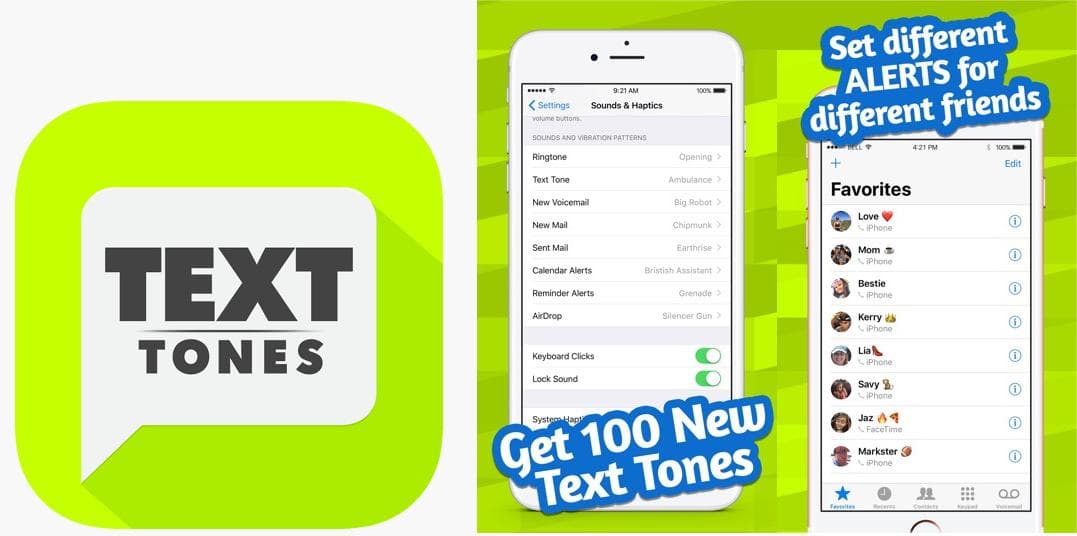
Помимо этих двух, есть еще другие известные приложения, которые предлагают бесплатные текстовые мелодии для вашего iPhone. Это лишь некоторые из наиболее часто используемых.
Во второй части вы узнаете, как изменить текущий тон текста, используя доступные бесплатные текстовые тона для вашего iPhone, которые уже существуют на вашем устройстве. Давайте двигаться дальше и узнать больше об этом.
Часть 2. Изменение тона текста для ваших iPhone
Помимо изучения приложений, в которых вы можете получить бесплатные текстовые мелодии для iPhone, вы также должны знать, что на вашем iPhone уже есть существующие бесплатные мелодии, которые вы можете использовать. Если вы хотите узнать, как можно изменить текущий тон текста, вы можете обратиться к приведенному ниже руководству.
Шаг 1. Перейдите в «Настройки».
Шаг 2. Прокрутите вниз, пока не увидите «Звуки и тактильные ощущения». Коснитесь этого меню.
Шаг 3. Нажмите «Оттенок текста».
Шаг №4. Как только вы нажмете «Тональные сигналы», вы увидите эти предварительно сохраненные параметры. Если вы хотите увидеть больше, вы можете нажать «Классический». Выбрав нужный тон, вы сможете сохранить его как новый текстовый тон.
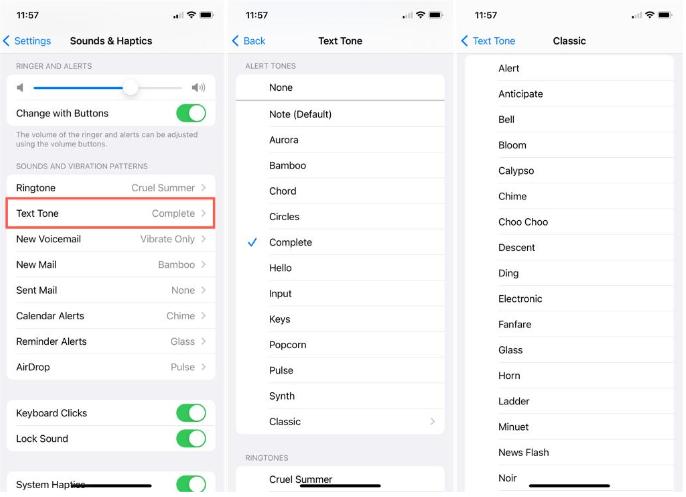
Если вам не нравятся какие-либо из бесплатных текстовых тонов для вашего iPhone, представленных на экране, вы можете продолжить прокрутку и остановиться, когда увидите меню «Tone Store». Здесь вы можете купить тон.
Так же просто, как и выше, вы можете изменить текущий текстовый тон вашего iPhone и иметь возможность выбирать из тех бесплатных текстовых тонов для вашего iPhone, которые уже существуют!
Что, если у вас есть определенный аудиофайл или песня, которую вы хотите использовать в качестве тона текста? Будет ли это возможно? Что ж, узнайте ответ на этот вопрос, когда будете переходить к следующей части.
Часть 3. Используйте песню в качестве пользовательского текстового тона на iPhone с помощью iTunes
Хотя уже доступно множество бесплатных текстовых тонов для iPhone, вы все еще можете подумать об использовании определенного трека, который вам нравится. К счастью, вы можете это сделать. Здесь мы будем использовать Приложение iTunes чтобы создать собственный текстовый тон для вашего iPhone. Вы можете обратиться к приведенному ниже руководству.
Шаг 1. Отредактируйте трек через iTunes
Убедитесь, что вы импортировали аудиофайл или дорожку в свою медиатеку iTunes. Убедившись в этом, найдите его и щелкните правой кнопкой мыши. Из показанных вариантов выберите кнопку «Получить информацию».

Когда вы перейдете на вкладку «Параметры», вы увидите подсказки «Старт» и «Стоп». Вы можете установить время начала и окончания, если хотите использовать определенный клип песни. Нажмите кнопку «ОК», когда закончите.

Выберите только что созданный клип, затем нажмите кнопку «Файл». Затем выберите «Преобразовать», а затем меню «Создать версию AAC». Должна появиться более короткая версия аудиофайла. Перетащите это за пределы вашей библиотеки. После этого удалите дублированную версию из своей медиатеки iTunes.

Шаг 2. Изменение расширения файла
Расширение файла созданного клипа должно быть изменено на M4R, чтобы вы могли использовать его в качестве текстового сигнала или рингтона. Для этого просто щелкните по нему правой кнопкой мыши и выберите «Переименовать». После того, как вы успешно завершили это, все, что вам нужно сделать, это синхронизировать его с вашим iPhone.
Шаг 3. Синхронизируйте аудио с вашим iPhone
Вы должны подключить свой iPhone к компьютеру через USB-кабель. Если вас спросят, вы должны разрешить всплывающее окно «Доверяйте компьютеру» или «Доверяйте iPhone» на любом устройстве. Затем откройте Finder или iTunes.
Найдите значок своего iPhone в Finder или в iTunes. Перейдите на вкладку «Общие» или «Сводка». Опция «Управлять музыкой, фильмами и телешоу вручную» должна быть включена. После этого просто перетащите созданный файл M4R, а затем нажмите «Синхронизировать», чтобы скопировать его на ваш iPhone.
После того, как тон станет доступным на вашем iPhone, вы можете настроить его и использовать в качестве текстового тона, просто перейдя в «Настройки»!
Часть 4. Используйте Apple Music Songs в качестве текстовых тонов для iPhone
Что, если бы вы были настолько влюблены в определенную песню Apple Music, что хотели бы использовать ее в качестве бесплатных текстовых тонов для iPhone? Вы тоже так можете? Вы хотите сохранить песни Apple Music на свой компьютер, перенести файлы iTunes на USB-накопитель, записать Apple Music на компакт-диск и наслаждаться Apple Music везде и в любое время?
Конечно вы можете! Вам просто нужно убедиться, что вы сняли защиту с тех песен Apple Music, которые вам нравится использовать! Это можно сделать с помощью таких приложений, как TunesFun Конвертер Apple Music!
В дополнение к TunesFun Способность Apple Music Converter удалять DRM, это приложение также может помочь в преобразовании файлов в форматы, которые можно воспроизводить на любом устройстве или медиаплеере. Итак, вы можете слушать песни Apple Music на альтернативы iTunes или любые устройства, которые вам нравятся. Поскольку мы стремимся к тому, чтобы дорожка использовалась в качестве текстового тона вашего iPhone, вы можете просто выбрать формат, который хорошо работает на устройствах iOS!
Вам не нужно беспокоиться, если это работает эффективно, поскольку доказано, что это работает достаточно быстро. Он даже позволяет конвертировать несколько песен за один раз! Более того, исходное качество, информация о метаданных и идентификационные теги песен должны быть сохранены!
Если вы хотите попробовать, вот как работает преобразование и загрузка на TunesFun Конвертер Apple Music.
Шаг 1. После установки откройте TunesFun Apple Music Converter и начните предварительный просмотр и выберите песни Apple Music для преобразования в нужный формат.

Шаг 2. Настройте параметры выходных параметров по своему усмотрению. Опять же, убедитесь, что вы выбрали формат, поддерживаемый iPhone. Кроме того, вы можете изменить все остальные параметры выходных параметров по своему усмотрению.

Шаг 3. Нажмите кнопку «Конвертировать» в нижней части экрана, когда все будет хорошо. В ближайшее время приложение трансформирует и снимет защиту песен Apple Music.

Шаг №4. Когда у вас есть преобразованные песни Apple Music, вы можете просто использовать ту же процедуру, показанную в третьей части, при редактировании и синхронизации их с вашим iPhone, и все должно быть хорошо!

Часть 5. Резюме
Действительно, проверка доступных бесплатных текстовых тонов для iPhone может сделать ваш тон уникальным среди других и, таким образом, уменьшить путаницу, особенно когда вы общаетесь с группами людей, которые также являются пользователями iPhone. В этом посте рассказывается, как вы можете изменить свой тон и как можно выполнить настройку! Более того, если вы хотите использовать песни Apple Music, мы надеемся, что руководство, которым мы делимся, также было для вас полезным! Просто не забывайте всегда использовать надежные инструменты, такие как TunesFun Конвертер Apple Music.
Оставить комментарий